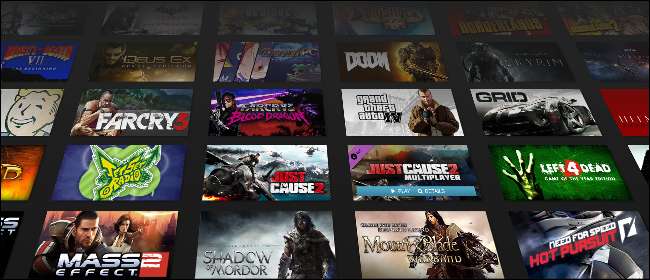
Im Jahr 2016 erweiterte der PC-Spieledistributor Steam seine bereits beeindruckende Bibliothek um 4.207 neue Spiele - fast 40% seiner Gesamtmenge zu der Zeit in nur zwölf Monaten. Die Plattform wächst fast exponentiell. Das ist eine gute Sache, wenn Sie ein wenig Abwechslung in Ihren PC-Spielen mögen ... aber mit all dieser Abwechslung wird es immer schwieriger, das Gold unter den Schlacken zu finden.
Trotzdem sind in Steam einige Tools integriert, mit denen Sie die besten Spiele zuverlässiger finden können, zumindest laut anderen Steam-Benutzern. So nutzen Sie sie.
Verwenden Sie die Suchwerkzeuge
Aus fast jeder Steam-Liste, wie der Specials-Liste mit reduzierten Titeln oder einer manuellen Textsuche, gibt es eine einzige Option, mit der Sie die Anzahl der Einträge drastisch herausfiltern können. Klicken Sie in der rechten Spalte unter "Ausgewählte Typen anzeigen" auf das Feld "Spiele". Dadurch werden alle Add-Ons, herunterladbaren Inhalte, Trailer, Demos und anderen nicht zum Spiel gehörenden Elemente mit eigenen Steam-Einträgen ausgeblendet. Wenn Sie nach Angeboten suchen, können Sie auf die Erweiterungsoption "Alle anzeigen" klicken und das Feld "Bundles einschließen" aktivieren.
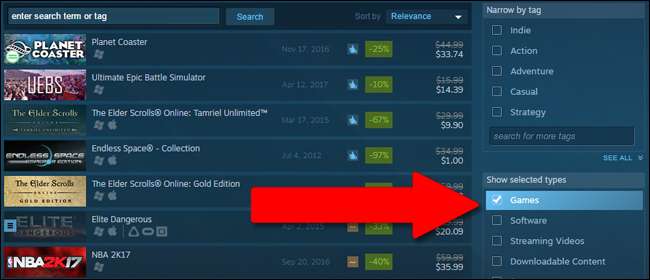
Nachdem Sie Ihre Suche auf Spiele beschränkt haben, ist es an der Zeit, diese zu sortieren. Direkt über der Suchergebnisliste befindet sich ein Dropdown-Menü mit der Bezeichnung "Sortieren nach". Klicken Sie darauf und wählen Sie "User Reviews". Dadurch werden alle Ergebnisse neu geordnet, sodass die Spiele mit den besten Gesamtbewertungen der Benutzer ganz oben stehen, beginnend mit den Spielen, die von Steam-Benutzern mit „Überwiegend positiv“ bewertet wurden.
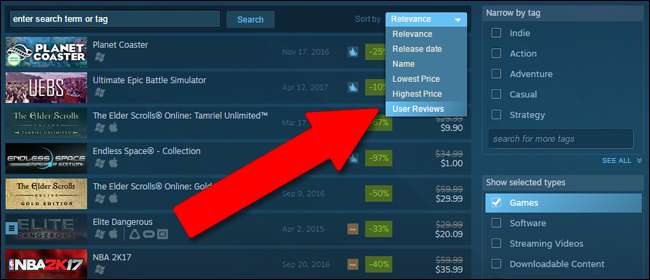
Selbst wenn Sie die Liste auf Spiele beschränken und nach Qualität sortieren, haben Sie möglicherweise immer noch eine Liste mit einem Dutzend Seiten oder mehr. Wenn Sie sich immer noch zu viele Spiele ansehen, kehren Sie zur rechten Spalte zurück und verwenden Sie die Optionen "Nach Tag einschränken", "Nach Funktion einschränken" und "Nach Anzahl der Spieler eingrenzen". Vergessen Sie nicht, auf "Alle anzeigen" zu klicken, um Ihre Option in jeder Liste zu erweitern. Tags können auch nach Text in der Seitenleiste durchsucht werden, ohne die Suchseite zu verlassen.
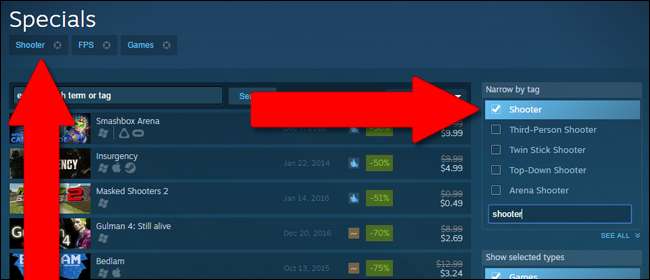
Lassen Sie uns jetzt alles zusammenfügen. Bei jeder manuellen Suche im Steam Store (oder auf speziell zugewiesenen Seiten wie "Specials") können Sie nur einen Suchbegriff verwenden, aber Sie können eine unbegrenzte Anzahl von Tags hinzufügen. Nehmen wir also an, Sie möchten ein Spiel, das ein schurkenhaftes Setup verwendet, aber auch einige Horrorelemente enthält und von den Bewertungen der Benutzer hoch bewertet wird. Wenn Sie eine manuelle Suche nach "roguelike" verwenden, erhalten Sie 31 Seiten mit Suchergebnissen, insgesamt über 500 Spiele zum Durchsuchen.
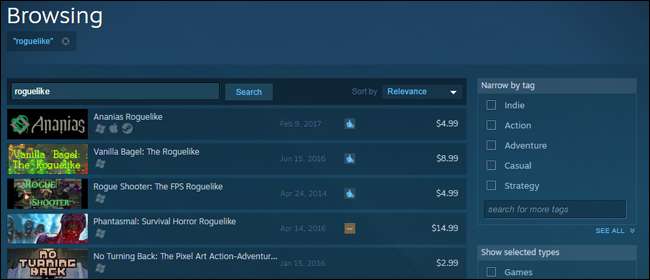
Beschränken Sie diese Liste nur auf Spiele anstelle von Demos, Trailern oder DLC und verkleinern Sie sie auf 22 Seiten. Fügen Sie den Tag "Horror" und bam hinzu, wir haben eine Liste von nur 30 oder so Spielen. Sortieren Sie die Liste nach Nutzerbewertungen, und Sie können sehen, dass Spiele mögen Die Bindung von Isaac, Space Beast Terror Fright, Darkwood, und Der konsumierende Schatten (alle von Steam-Nutzern mit „Sehr positiv“ oder besser bewertet) sollten Sie suchen. Denken Sie daran, die Kundenbewertungen für jedes Spiel unter der Beschreibung zu lesen, um spezifische Erfahrungen anderer Benutzer zu erhalten.
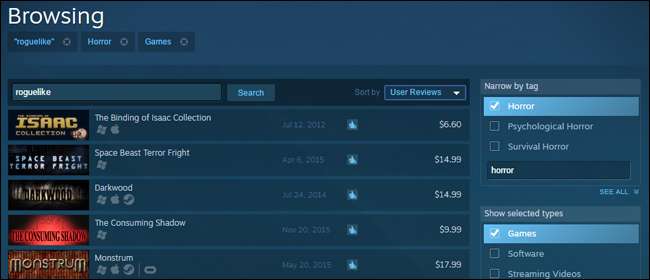
Nutzen Sie die Vorteile von Dampfkuratoren
Steam hat die Funktion "Kuratoren" im Jahr 2014 eingeführt. Sie ähnelt einer benutzerdefinierten Wiedergabeliste in einem Musikdienst, mit Ausnahme von Computerspielen. Jeder Steam-Benutzer kann eine Liste kuratierter Titel zusammenstellen und diese öffentlich empfehlen, normalerweise mit ein paar Informationen über das Spiel und warum es ausgewählt wurde. Die Kuratoren reichen von beliebten und berühmten Websites wie Videospielen wie Kotaku und PC-Spieler an anonyme, aber angesehene Steam-Nutzer.
Um kuratierte Listen zu finden, rufen Sie die Steam Store-Homepage auf und klicken Sie in der Spalte "Empfohlen" in der oberen linken Ecke auf "Nach Kuratoren". Wenn Sie noch keinem gefolgt sind, klicken Sie im nächsten Bildschirm auf die Schaltfläche "Weitere Kuratoren suchen".

Hier sehen Sie die beliebtesten von Steam empfohlenen Kuratoren und Listen sowie die Anzahl der Benutzer, die jeder Liste folgen. Vielleicht möchten Sie einigen selbst folgen. Kuratoren aktualisieren ihre Listen regelmäßig mit neuen Spielempfehlungen. Listen werden entweder von einer einzelnen Person ohne besonderes Leitprinzip außer ihren eigenen Vorstellungen organisiert oder nach allgemeinen Themen wie Rennspielen, Rollenspielen usw.
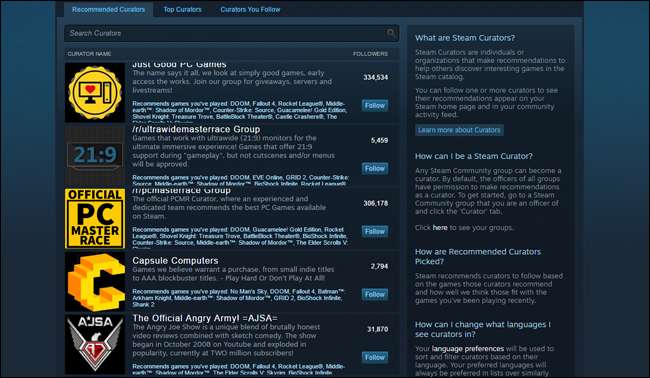
Denken Sie daran, dass diese Listen völlig subjektiv sind und Sie möglicherweise mit ihren Spielentscheidungen einverstanden sind oder nicht. (Seien Sie bereit, bei Bedarf das zweistündige Rückgabefenster von Steam zu nutzen!) Die beste Strategie besteht darin, Kuratoren zu finden, die zumindest einige der Spiele empfohlen haben, die Sie bereits gespielt und genossen haben - auf diese Weise können Sie sich ziemlich sicher sein Ihr Geschmack überschneidet sich in einigen Bereichen.
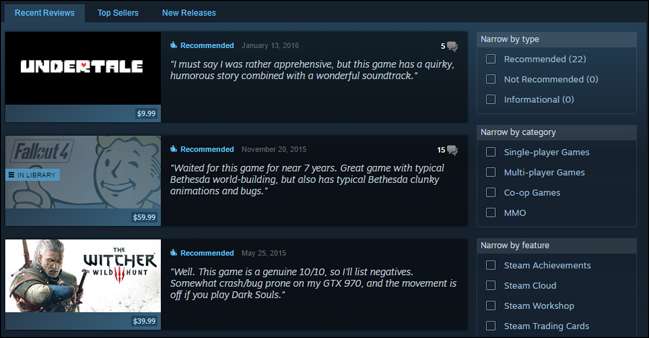
Verwenden Sie die Steam-Warteschlange
Steam generiert für jeden Benutzer eine benutzerdefinierte „Warteschlange“ empfohlener Spiele. Dies ist im Allgemeinen weniger zuverlässig als aggregierte Benutzerbewertungen, da es sich um ein automatisiertes System handelt, das auf den bereits gekauften Spielen und der Spieldauer basiert. Dennoch ist es möglicherweise ein guter Ort, um nach neueren Titeln zu suchen, die möglicherweise noch nicht viele Bewertungen oder Empfehlungen von Kuratoren enthalten.
Klicken Sie auf der Steam Store-Startseite oben auf "Ihr Shop" und dann auf "Ihre Warteschlange". Wählen Sie auf der nächsten Seite "Klicken Sie hier, um Ihre Warteschlange zu erkunden".
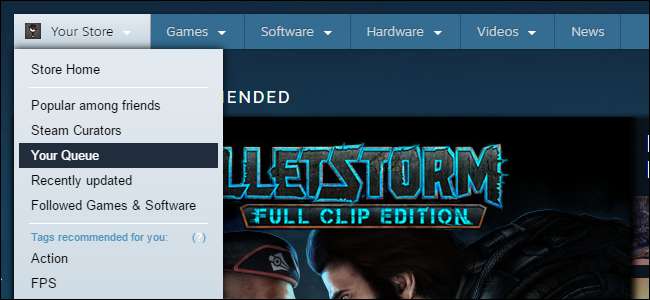
Die Warteschlange besteht lediglich aus einer Reihe verknüpfter Steam-Store-Seiten. Für jeden Eintrag können Sie "Zu Ihrer Wunschliste hinzufügen" auswählen, um benachrichtigt zu werden, wenn ein Verkauf vorliegt, "Folgen", um Updates auf Ihrer Community-Seite zu erhalten, oder "Nicht interessiert", um das Spiel aus Ihrer Warteschlange zu entfernen und das System seinen Eindruck aktualisieren zu lassen Ihrer Vorlieben. Um durch die Liste zu navigieren, klicken Sie auf die goldene Pfeilschaltfläche mit der Bezeichnung "Weiter in der Warteschlange".

Die Warteschlange kann angepasst werden, um sie nützlicher und besser für die Interpretation Ihres spezifischen Spielegeschmacks zu machen. Klicken Sie über dem goldenen Pfeil auf "Anpassen". Hier können Sie Spiele, Videos, Software und unveröffentlichte Spiele mit frühem Zugriff aus Ihrer Warteschlange entfernen sowie Tags für Produkte hinzufügen, an denen Sie nicht interessiert sind. Wenn Sie einfach kein Fan von Echtzeit-Strategiespielen sind, Fügen Sie "RTS" zur Liste der ausgeschlossenen Tags hinzu.
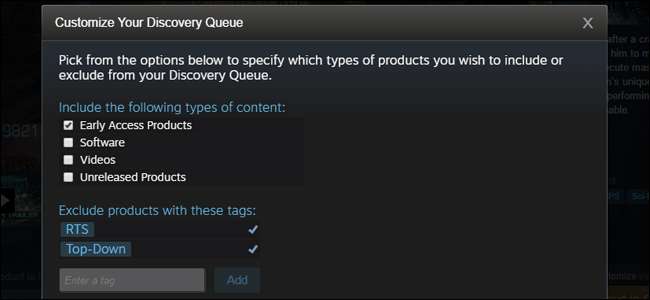
Wie bei allen Konsumgütern ist es am besten, vor dem Kauf ein wenig zu recherchieren. Selbst wenn die Steam Store-Seite und die Nutzerempfehlungen darauf hinweisen, dass Sie ein neues Spiel lieben werden, kann es Google nicht schaden, eine Überprüfung vorzunehmen, bevor Sie Ihr Geld endgültig ablegen. Und denken Sie daran, auch wenn Sie nach dem Spielen entscheiden, dass Sie es nicht mögen, Rückerstattungsrichtlinie von Steam bietet eine Kombination aus 14 Tagen nach dem Kauf und / oder zwei Stunden Spielzeit, um eine bedingungslose Rückerstattung zu akzeptieren.







